“我有許多令人難忘的照片存儲在PC上,但我對iTunes一無所知。你能幫我把照片從PC傳輸到沒有iTunes的iPhone嗎?你以前遇到過這種情況嗎?沒有iTunes,iPhone照片傳輸變得更加容易。如果您想知道在沒有iTunes的情況下將照片從iPhone傳輸到PC的方法,您不能錯過這篇文章,它提供了6種方法來説明您擺脫這種麻煩。
按照本指南,您可以輕鬆獲得在沒有iTunes的情況下將圖片放在iPhone上的分步程式。閱讀結束時,您將知道相比之下,哪種方法是在沒有iTunes的情況下將圖像傳輸到iPhone的最佳方式。
第1部分:在沒有iTunes的情況下將照片從PC傳輸到iPhone的最佳方式
第 2 部分:在沒有 iTunes 的情況下將照片從電腦傳輸到 iPhone 的其他 5 個技巧
提示 1.使用iCloud在沒有iTunes的情況下將圖片放在iPhone上
提示 2.使用Dropbox在沒有iTunes的情況下將圖像傳輸到iPhone
提示 3.使用Google相冊在沒有iTunes的情況下將照片添加到iPhone
提示 4.使用OneDrive在沒有iTunes的情況下從PC將圖片複製到iPhone
提示 5.使用電子郵件在沒有iTunes的情況下將照片從計算機獲取到iPhone

從本主題開始,我們想推薦使用名為 iPhone Photo Transfer 的工具將照片從 PC 傳輸到 iPhone 的最佳方法,而無需 iTunes。到目前為止,這是在沒有iTunes的情況下將照片從PC傳輸到iPhone的最簡單,最方便的方法,這使您免於傳輸圖片的複雜過程。當然,iPhone Photo Transfer肯定會為您提供滿足您需求的優質服務。
為了將照片從PC傳輸到iPhone,iPhone Photo Transfer在幾分鐘內完成了這項艱巨的工作。由於您想在沒有iTunes的情況下將圖片從PC傳輸到iPhone,因此這個簡單的程式可以輕鬆滿足您。此外,它可以防止洩露手機隱私的任何風險。作為在沒有iTunes的情況下將照片從PC傳輸到iPhone的最佳方式,因此推薦的iPhone Photo Transfer是您的最佳選擇
它完全適用於最新版本的 iPhone,例如 iPhone 14/13/12/11/XS Max/XS/XR/X/8/7/6 等。此外,不要擔心該應用程式也支援的舊版本iPhone / iPad / iPod。現在,按下下載按鈕並繼續在沒有iTunes的情況下將照片從PC傳輸到iPhone。
也可以參考: 如何在沒有iTunes的情況下將視頻從計算機傳輸到iPhone
*您最好的傳輸照片工具
如果您正在尋找一種服務來將照片從PC傳輸到iPhone,而無需使用iTunes並考慮存儲空間,那麼iPhone Photo Transfer應該在您的考慮範圍內。它可以説明您一鍵將照片從PC傳輸到iPhone。除了照片,您還可以在iPhone上傳輸音樂,視頻,連絡人,消息和其他檔。
*您的隱私鬥士
如果您擔心隱私洩露,iPhone Photo Transfer會將照片直接從PC傳輸到iPhone,而無需收集或存儲您的私人數據。它確保保護您的數據安全,防止您的敏感信息洩露。
* 您的高效幫手
如果您仍然對緩慢的傳輸感到厭倦,iPhone Photo Transfer將加快照片傳輸的速度。它保證避免了系統錯誤和系統切換等現象的故障。
> 第 1 步:完成安裝並啟動程式
請注意,您可以在PC上下載正確版本的iPhone Photo Transfer。運行iPhone Photo Transfer並使用USB線將設備連接到PC。

> 第 2 步:選擇照片檔
在輕鬆連接的同時,螢幕上的程式將顯示介面。如您看到左側的功能表,請選擇“照片”選項卡,然後按準備將照片傳輸到iPhone的頂部介面上的“+”按鈕,然後按下“打開”按鈕。
> 第3步:將照片匯出 到iPhone
選擇要傳輸的目標檔後,您需要按兩下「匯出到」按鈕並選擇 iOS 設備。很快,照片將在沒有iTunes的情況下從PC傳輸到您的iPhone。

因此,這就是如何在沒有iTunes的情況下將照片從PC傳輸到iPhone。您知道如何 在沒有iTunes的情況下將檔從PC傳輸到iPhone ,或者 如何在沒有iTunes的情況下管理iPhone數據嗎?點擊這裡瞭解更多資訊。
第一個技巧是使用iCloud。iCloud是Apple服務之一,可將圖片自動放在iPhone上。問題來了:如何在沒有iTunes的情況下使用iCloud將圖片放在iPhone上?如果您購買了iCloud服務,則不應錯過這種方式。
> 第 1 步:登錄並上傳照片
- 存取 iCloud.com 網站,請登錄您的Apple服務帳戶。
- 選擇主選單中的「照片」 按鈕,您將在電腦螢幕上找到您的 iCloud 照片庫。
- 要將照片放在iCloud上,請按下右上角的「上傳照片」按鈕,然後選擇要導入的照片。

> 步驟2:將照片下載到iPhone
- 將照片放入iCloud後,轉到iPhone上的“設置 ”,然後按兩下上方介面的“您的姓名”。
- 然後,按兩下「iCloud 」圖示並訪問放置照片的“照片”。
- 最後,點擊“我的照片流”。現在,您的照片會自動下載到iPhone相冊。
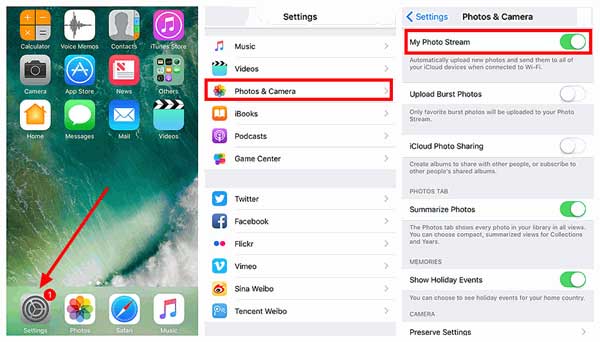
也許你需要: 本文重點介紹 如何從iPhone到 Mac AirDrop,反之亦然。如果您對此主題感興趣,請打開連結。
Dropbox是在沒有iTunes的情況下將圖像傳輸到iPhone的不錯方法。但是,它僅為其使用者提供 2GB 配額的有限免費存儲空間。如果您需要更多存儲空間,則必須購買他們的各種服務。與iCloud的方法類似,您只需前往網站,並且確實需要在PC上安裝該程式。
> 第1步:訪問網站並傳輸照片
- 直接在您的 PC 上存取 dropbox.com 並登入您的帳戶。
- 然後,創建一個資料夾,然後按兩下「上傳檔」選項,將照片從您的PC上傳到您的Dropbox帳戶。
之後,您可以轉到iPhone上的Dropbox應用程式查看您上傳的圖片。
> 步驟2:將照片下載到iPhone
- 在 iPhone 上打開 Dropbox 應用,然後登錄同一帳戶。
- 按兩下「下載」選項卡,然後選擇需要傳輸的照片。
- 稍等片刻,直到完成該過程。

如果您曾經是 Android 智慧手機用戶並擁有Google帳戶,您將在Google Drive上獲得15GB的免費儲存空間。與上述 2 種方法不同,您需要在 PC 和 iOS 裝置上下載 Google Drive 應用程式,以便您可以在沒有 iTunes 的情況下將照片添加到 iPhone。該資料夾將與iPhone上的照片一起出現在Google雲端硬碟應用中。該方法在 pc /iPhone 上可以分為 2 個部分。
> 第 1 步:安裝 Google Drive 並在 PC 上登錄帳戶
- 請在您的 PC 上 下載 Google Drive 。
- 安裝完成後,在電腦上使用您的 Gmail ID 登錄 Google 相冊。
- 在Google相冊的主頁上,按兩下「上傳」圖示,該圖示是中間帶有箭頭的雲形狀。
- 在“Google相冊和創建相冊”中選擇照片資料夾。上傳照片後,相同的照片將自動添加到Google相冊中。
> 步驟2:將照片從Google雲端硬碟添加到iPhone
- 在iPhone上啟動Google相冊應用,然後點擊左側介面上的功能表。
- 按兩下仍然位於左側介面的“集合”。
- 您可以預覽之前上傳的所有照片。
- 選擇要下載的照片,然後按“選擇”按鈕。
- 之後,點擊“+”按鈕旁邊的“分享”按鈕。
- 按下「保存」,所有選定的圖像都將保存在您的iPhone上。

OneDrive 提供與其他雲端服務相同的服務,並為您提供 5GB 的可用儲存空間。此外,它還要求您在PC和iPhone上安裝 OneDrive 應用程式。要在沒有iTunes的情況下從PC將圖片複製到iPhone,只需將照片檔拖到OneDrive應用程式即可。稍等片刻,圖片將顯示在iPhone上。
> 步驟1:安裝OneDrive並在PC上運行程式
- 明確 OneDrive 的正確版本並將其下載到你的電腦上。
- 執行 OneDrive 應用程式。
- 選擇「照片」,然後通過將照片檔拖到程式中來點擊「相機導入」。。複製過程將停留幾秒鐘。
> 步驟2:從OneDrive將照片添加到iPhone
在 iPhone 上開啟 OneDrive 應用後,將添加具有原始品質的照片。
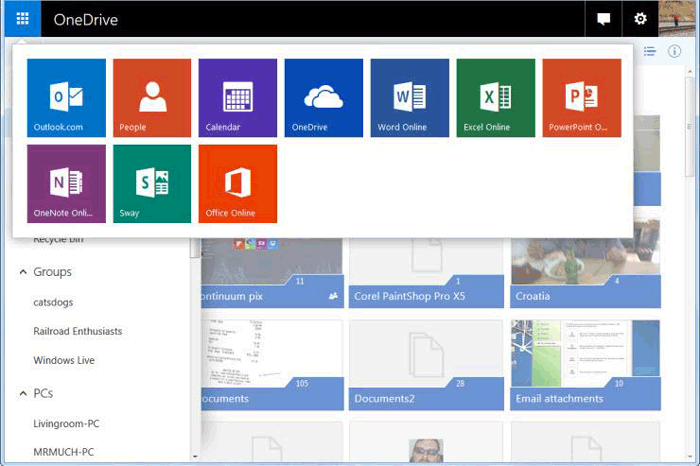
最後,使用電子郵件是在沒有iTunes的情況下將照片從計算機獲取到iPhone的傳統方式。只是為了在您的電腦上添加照片並使用資料夾向自己發送郵件。通過使用電子郵件將照片發送到iPhone上的另一封電子郵件。缺點是上傳速度慢得令人難以置信。將照片發送到iPhone後,您只需從電子郵件中下載照片即可。

結論
希望以上6種方法可以幫助您解決如何在沒有iTunes的情況下將照片從PC傳輸到iPhone的問題。與其他方法相比, 毫無疑問,iPhone Photo Transfer 是在沒有iTunes的情況下將照片從PC傳輸到iPhone的最佳方式。如果您對本文或軟體有任何問題,歡迎您在這裡發表評論。
相關文章:
如何在沒有iTunes的情況下將照片從iPhone傳輸到計算機?
如何在沒有iTunes的情況下將數據從iPhone傳輸到PC [9方法]





